Linux-Systemreparaturmodus (Einzelbenutzermodus)
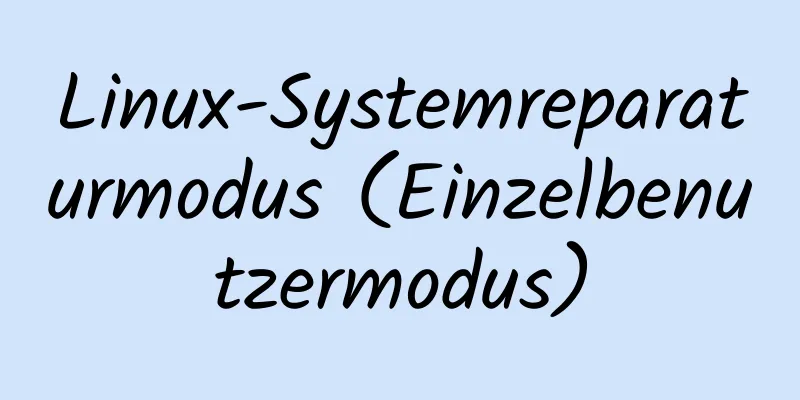
VorwortEs gibt zwei Reparaturmodi im Linux-System, den Einzelbenutzermodus und den CD-Reparaturmodus. Der Einzelbenutzermodus des Linux-Systems ähnelt in gewisser Weise dem abgesicherten Modus des Windows-Systems, der zur Systemreparatur nur die minimale Anzahl an Programmen startet. Im Einzelbenutzermodus (Runlevel 1) bootet Linux in eine Root-Shell. Dabei ist die Netzwerkverbindung deaktiviert und es werden nur wenige Prozesse ausgeführt. Im Einzelbenutzermodus können Sie Schäden am Dateisystem reparieren, Konfigurationsdateien wiederherstellen, Benutzerdaten verschieben usw. veranschaulichen: Der Inhalt, der im Einzelbenutzermodus repariert werden kann, ist relativ einfach und wird in der tatsächlichen Arbeit hauptsächlich zum Knacken von Linux-Passwörtern verwendet. Wenn Sie Ihr Linux-Passwort vergessen, können Sie den Einzelbenutzermodus verwenden, um das Systempasswort problemlos zu knacken. 1. Allgemeine Fehlerbehebungen im EinzelbenutzermodusDie folgenden Fehler können hauptsächlich im Einzelbenutzermodus behoben werden: Das Vergessen des Root-Passworts ist der häufigste Fehler von Administratoren. Dies kann durch die Verwendung des Einzelbenutzermodus behoben werden. Der größte Vorteil des Einzelbenutzermodus besteht darin, dass Sie sich anmelden können, ohne einen Benutzernamen und ein Passwort einzugeben. Ändern des Standard-Ausführungslevels des Systems: Wenn wir den Standard-Ausführungslevel des Systems falsch ändern, z. B. indem wir ihn auf 0 oder 6 ändern, kann das System nicht normal gestartet werden. Sie können zur Reparatur auch den Einzelbenutzermodus verwenden. 2. Ändern Sie das Systemkennwort im Einzelbenutzermodus(1) Rufen Sie das Bootprogramm Grub auf Drücken Sie beim Starten des Systems beim Herunterzählen des Benutzers die Die Schnittstelle ist wie folgt:
Drücken Sie, wie in der Abbildung unten gezeigt,
(2) Bearbeiten Sie den entsprechenden Systemstartinhalt Drücken Sie Wählen Sie das System aus, das wir ändern müssen, und markieren Sie es. Wir haben jetzt nur ein System, drücken Sie also einfach Wie in der folgenden Abbildung dargestellt:
(3) Bearbeiten Sie den Inhalt der |
<<: CnBlogs - Teilen im benutzerdefinierten Blogstil
>>: Sortierfunktion für HTML-Tabellen per Mausklick
Artikel empfehlen
Einige Tipps zum Schreiben leistungsstarker HTML-Anwendungen
Wie können Sie die Leistung einer Webseite verbes...
Tiefgreifendes Verständnis der Verwendung von CSS clear:both
clear:both wird zum清除浮動Das ist der Eindruck, den ...
Informationen zur Verwendung und Vorsichtsmaßnahmen von Promises in Javascript (empfohlen)
1. Beschreibung des Versprechens Promise ist ein ...
So finden Sie Websites mit SQL-Injection (unbedingt lesen)
Methode 1: Verwenden Sie die erweiterte Suche von...
Demo für 10-Farbverlaufshintergrund des CSS-Containers (linear-gradient())
Grammatik Hintergrund: linearer Farbverlauf (Rich...
Eine kurze Analyse der Prinzipien von NFS-Servern und der Schritte zum Erstellen, Konfigurieren und Bereitstellen dieser
Inhaltsverzeichnis Einführung in den NFS-Dienst W...
Zusammenfassung der Methoden zum Erstellen, Auflisten und Löschen von Docker-Containern unter Linux
1. Starten Sie den Docker-Container Starten Sie m...
Lösungen für MySQL-Batch-Insert- und eindeutige Indexprobleme
MySQL-Batch-Einfügeproblem Da bei der Entwicklung...
Verwendung von CSS-Animationseigenschaften und Beispielcode (Übergang/Transformation/Animation)
Während der Entwicklung wird eine gute Benutzerob...
Detailliertes Installationstutorial für die MySQL-Zip-Archivversion (5.7.19)
1. Laden Sie die Zip-Archivversion von der offizi...
So komprimieren Sie Bilder effektiv mit JS
Inhaltsverzeichnis Vorwort Konvertierungsbeziehun...
Einige Details zu MySQL-Indizes
Vor ein paar Tagen stellte mir ein Kollege eine F...
Was bedeutet Eingabetyp und wie kann die Eingabe begrenzt werden?
Gängige Methoden zur Begrenzung der Eingabe 1. Um ...
Zusammenfassung der Verwendung von clipboard.js
Inhaltsverzeichnis (1) Einleitung: (2) Zum Kopier...
Führen Sie die Schritte zum Aktivieren der GZIP-Komprimierung in Nginx aus.
Inhaltsverzeichnis Vorwort 1. Konfigurieren Sie d...


















